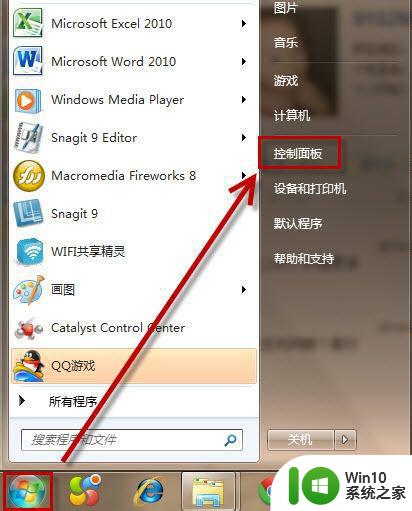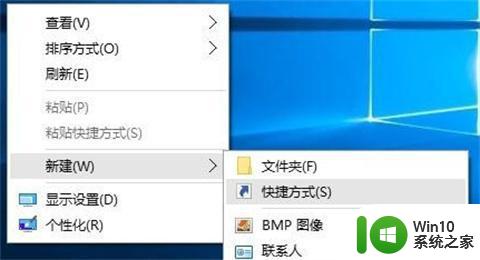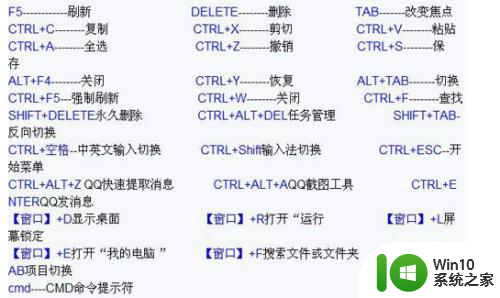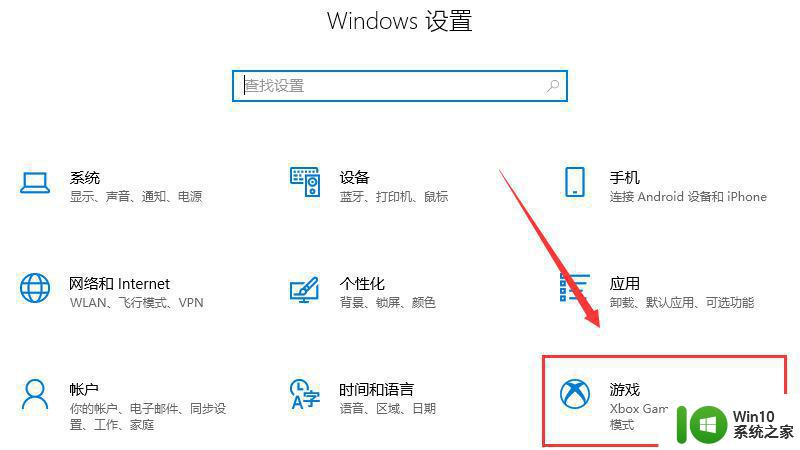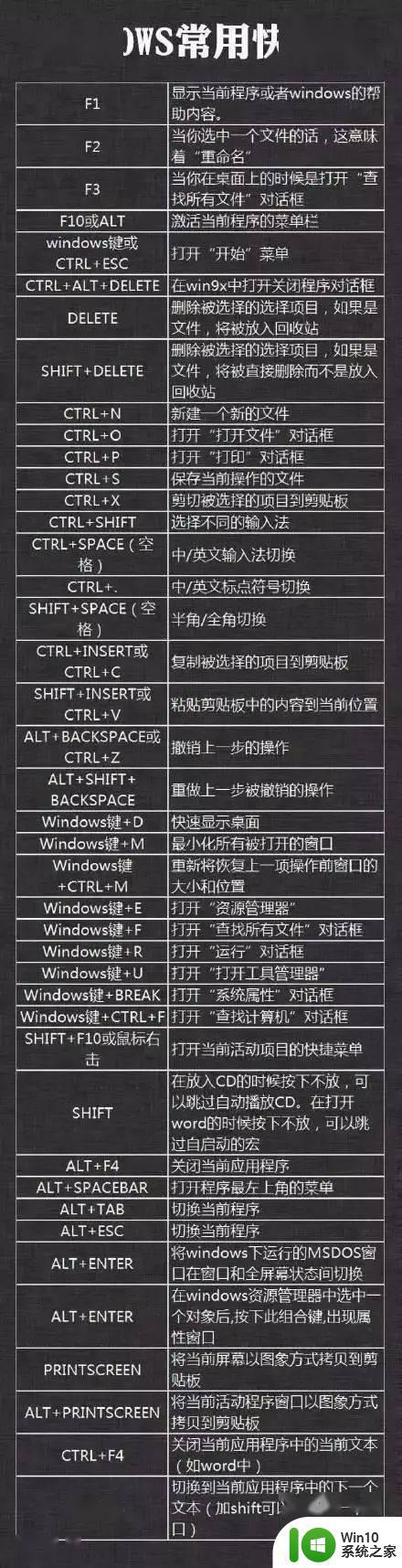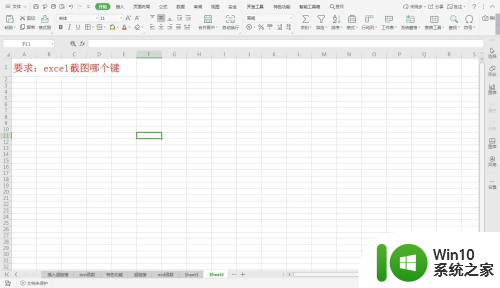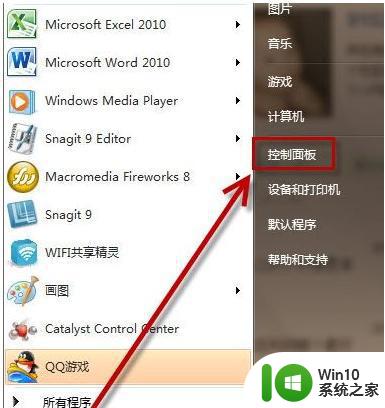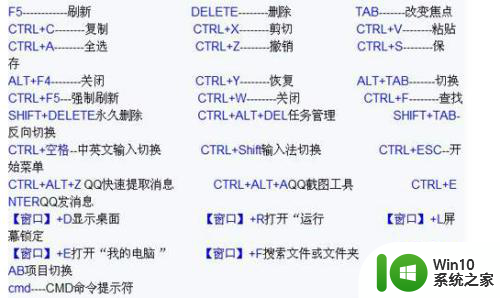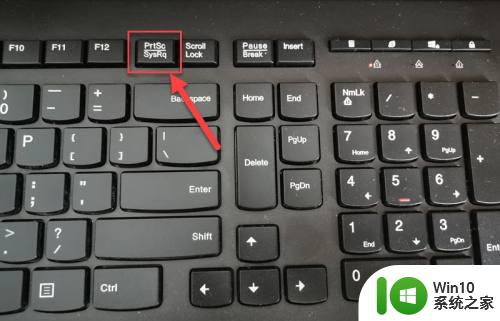电脑哪个快捷键是锁屏 电脑哪个快捷键可以锁屏
在日常生活中,计算机已经成为我们不可或缺的工具,而快捷键的使用可以大大提高我们的工作效率。然而,很多用户都不知道电脑上哪个快捷键是锁屏。当大家需要暂时离开电脑或者需要保护电脑屏幕免受误操作的影响时,锁屏功能是非常方便的。所以,本文将为用户们介绍电脑上锁屏的快捷键,帮助大家更好地使用计算机。

电脑哪个快捷键是锁屏?
无论是Windows xp、Windows 7还是Windows 8,其实电脑里边都有内置的windows锁屏功能。使用“电脑用哪个快捷键锁屏”将屏幕锁住。在我们需要离开电脑时,按住“win+L”组合快捷键就可以将电脑屏幕锁住。win键即为键盘左边CTRL和ALT之间的键。倘若您设置了开机密码的话,将电脑屏幕锁住后再次进入使用时,需要输入密码才可以进入,所以切不可忘记密码哦。
电脑如何设置锁屏?
首先呢为电脑创建一个密码
首先呢从“开始”菜单——“控制面板”——“用户帐户”图标,双击此图标,选择“计算机管理员”帐号。(这里需要提醒大家的是“计算机管理员”名称可能不一样,视个人计算机设置而定。有的是admin,有的是administrator、有的是自己姓名的拼音),然后双击管理员帐号,依据要求填写您自己能够记住的密码,点击创建密码。
创建密码会进入密码创建界面,前两项是输入密码和确认密码,最后一个框中是填写密码提示。完成之后点击创建密码。这时电脑创建密码成功。
然后设置电脑屏幕保护
右键桌面空白处,然后选择属性,在打开的对话框中选择“屏幕保护程序”,然后可以选择屏幕保护的效果、等待的时间,同时呢还可以勾选“恢复时使用密码保护”。最后呢点击应用,确定后,电脑锁屏就生效了呢。倘若您在设置的等待时间内(设置的等待时间是1分钟内)不对电脑进行任何操作就会自动进行锁屏,达到电脑锁屏的效果。
当您离开电脑时需要立即进行电脑锁屏的话,那么可以按上面所提到的电脑用哪个快捷键锁屏“win+L”组合快捷键哦。
电脑锁屏了怎么打开
设置 电脑开机 密码,只有在多人共用的电脑上才有必要,如果是自已的个人电脑,完全没有必须设置密码,除非自已想跟自已过不去。
如果是共用电脑,设置密码是非常有必要的,保护自已个人的资料,但事情总有两方面,有好的一面,就会有坏的一面,对于电脑密码来说,坏的一面就是一旦忘记了密码,就会给自已带来很大的麻烦。去请人解决,既要花钱,也要花时间。
解决忘记开机密码的步骤:
1,解决方法分两部分。第一部分,如果管理员Adminstartor帐号没有设置密码,可以在开机进入登录框时,左手按Ctrl + Alt ,然后右手连接两下Delete键,调出管理员登录框。不要输入任何密码,直接按“确定”就可登录系统。
2,进入系统后,打开控制面板,进入“用户帐户”这一项。3,在用户帐户窗口,选择自已的帐号,双击。
4,进入用户帐户修改窗口,选择“创建密码”这一项,点击进入。
5,进入下一个窗口后,因为是以管理员身份进入的,直接两次输入新密码,再按“创建密码”按钮,就把密码修改过来了。
6,第二部分。如果管理员Adminstartor帐号有设置密码,就必须开机按F8进入高级模式,选择“带命令行提示的安全模式”这一项,就会显示全部的帐户信息,选项Adminstartor这一项。
7,就会打开命令提示符窗口,在里面输入net user abcde 666666 /add命令,创建一个新帐户。用户名abcde与密码666666可以随便起,但不要自已为难自已。要易记。输入后,按Enter确定,会有成功提示。
8,然后再输入net localgroup administrators abcde /add命令,提升这个帐号的权限,使其具有管理员权限,进入系统后,就可以有权修改密码。按Enter确定。
9,等提升成功后,也会有成功提示。
10,就可以退出带命令行提示的安全模式,重启电脑,正常进入系统,来到登录窗口,输入刚创建的帐户与密码,进入系统。
11,然后从控制面板进入用户帐户,找到忘记密码的帐户,点击进入。
12,重新输入新密码,然后点“创建密码”按钮。密码就修改过来了。
注意事项
这只是提供解决忘记密码的一种方法,还有其它方法解决,如U盘PE,如果最后实在无法解决,那就只能重装系统解决。
以上就是关于电脑哪个快捷键是锁屏的全部内容,有出现相同情况的用户就可以按照小编的方法了来解决了。